リモートデスクトップアプリの閉じ方
目次
【 スマホ版 Microsoftリモートデスクトップアプリの閉じ方】
ココに注意
※アプリを終了する時は、必ずスマホ本体のタスクの終了からアプリを閉じます。
・iPhone版のリモートデスクトップアプリの閉じ方
スマホ本体のホームボタンからタスクを終了します
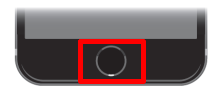
ホームボタンをすばやく2回押します。
リモートデスクトップアプリを上か横にスワイプします
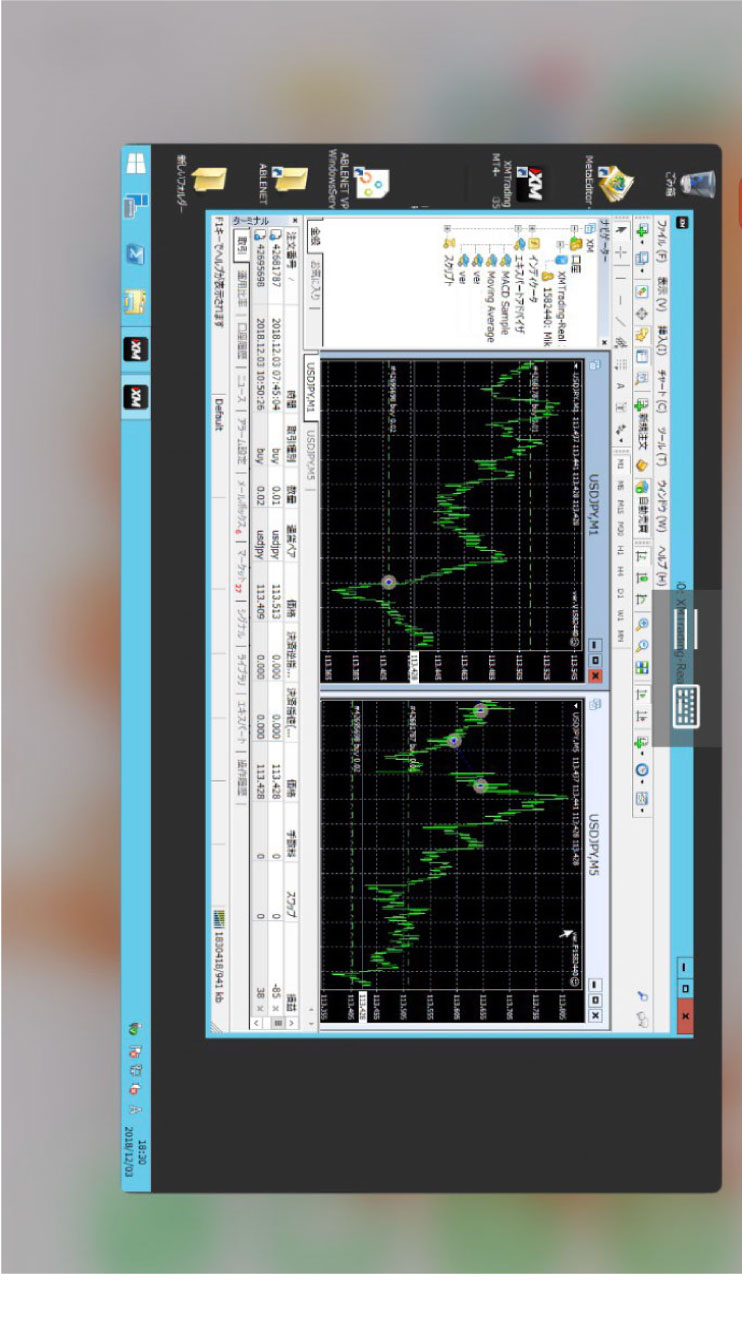
アプリの画面を上か横に指でスライドして、アプリを終了します
・Android(アンドロイド)リモートデスクトップアプリの閉じ方
①画面中央の三本線をタップ
②画面左上に縮小したチャート画面を表示させます。
④縮小したチャート画面を❌で閉じます。
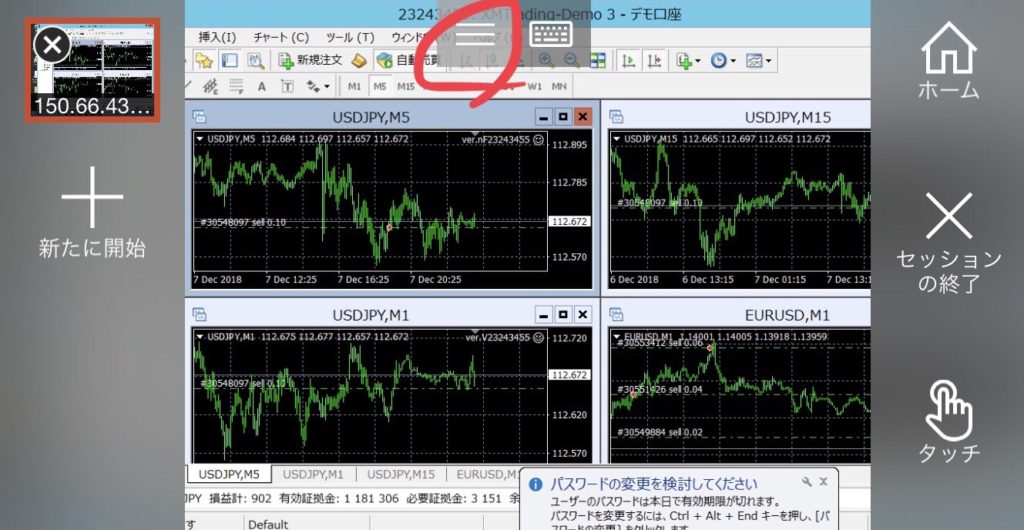
iPhoneと同様にスマホ本体のホームボタンからタスクを終了します
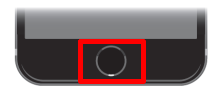
ホームボタンをすばやく2回押します。
アプリを指でスワイプしてタスクを終了します
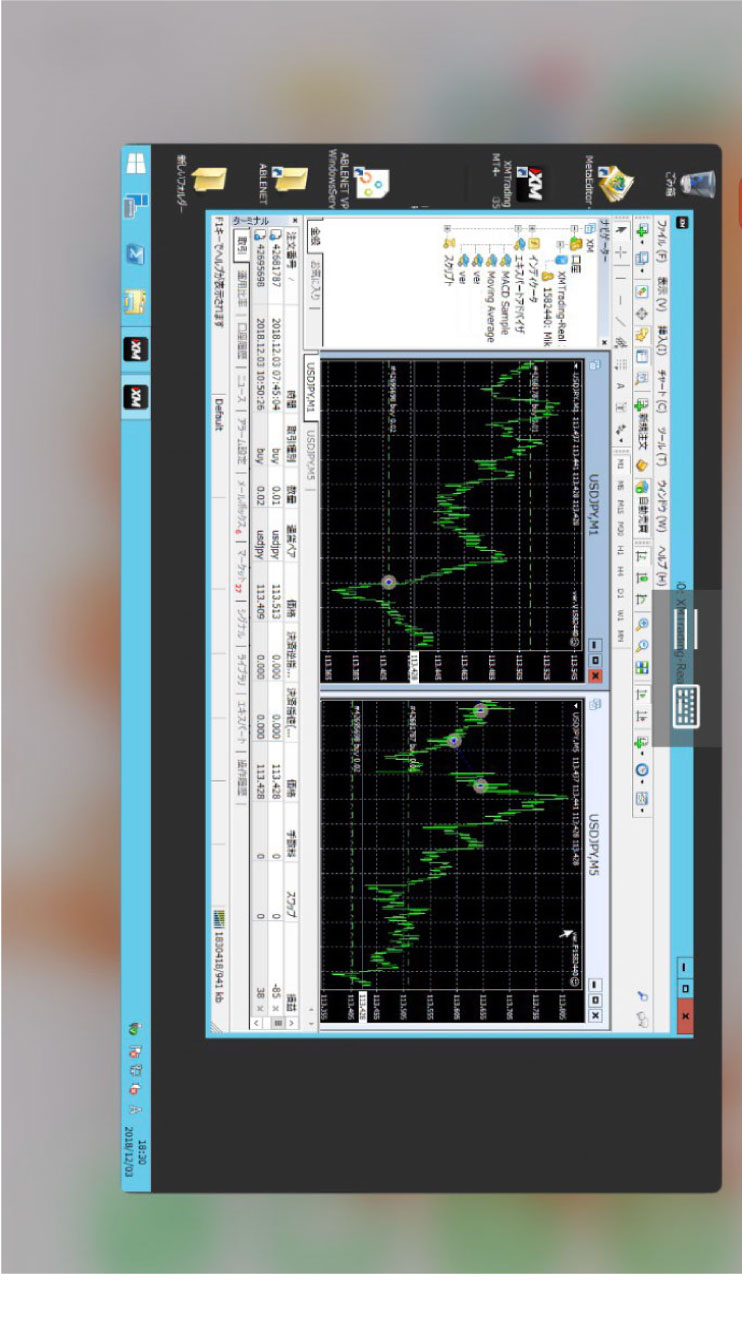
アプリの画面を上か横に指で上か横にスワイプして、アプリを終了します
自動売買ボタンを自動オン(緑色)にしたらチャート画面は立ち上げたままにしてください!!

ココに注意
チャート画面はずっと立ち上げたままにしてください。
右上の❌でチャート画面を閉じないでください。(EAのプログラムが止まります)
PCからリモートデスクトップ接続の閉じ方
画面上部の接続バー右上の[×]ボタンをクリックして、接続を終了します
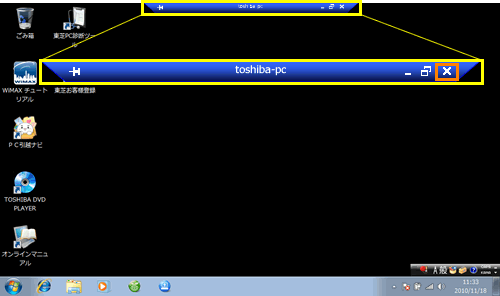
自動売買ボタンを自動オン(緑色)にしたらチャート画面は立ち上げたままにしてください!!

ココに注意
チャート画面はずっと立ち上げたままにしてください。
右上の❌でチャート画面を閉じないでください。(EAのプログラムが止まります)